日期:2023/05/27 07:18作者:佚名人气:
嗨你好,我是阿锴。
如何把白色背景的PPT做好,一直是一个困扰人的问题,
像平时大家经常做的工作汇报PPT,背景大多是白色,很容易就被人嫌弃太单调,不用心。
这其实并不是制作PPT的人用不用心的问题,而是白色背景PPT,在视觉呈现上浅色背景图片素材,本来就吃亏。
不信你看浅色背景图片素材,同样是一段话的PPT,仅仅更换背景,给人的视觉感觉就差了非常多:
白色背景:
深色背景:
既然加个图片背景就吃香这么多,那有没有办法,既能加上图片增加视觉效果,同时又作为浅色的背景呈现呢?
当然有,分享给你2种方法,对应2类图片。
01.
抽象图片
第一类是抽象图片,是特别百搭的背景,像这样:

我们依旧通过两页相同内容的案例,来对比效果:
第一张是纯白背景,看着确实一般。
第二张呢,则是使用了一带一点点纹理的背景图片,看起来就丰富多了。
加上后,这个PPT背景依然是白色,但又不是完全的白,这就是一点小心机了!
这样的背景图片,上素材网站搜,都有很多。
当然了,为了造福大家,贴心的我已经在宝藏素材网站freepik上面, 精挑细选,下载了整整30张。
(文末提供下载链接)
全都是高质量背景,保证好看!
使用的时候,直接拉进去作为PPT背景就行。

我随手做了2页,都是直接把背景图片放进去,康康效果,是不是很赞!
有些背景图片,颜色会比较深:
直接放上去作为背景,会影响内容。
这种情况呢,可以在图片上面,盖个白色蒙版。
现在来看,是不是就舒服多了。
02.
实景图片
第二类,是实景图片,例如城市建筑、山峰山脉等等。
有些时候并不是所有领导和客户,都喜欢抽象的背景。

那这类背景,要怎么处理成白色的呢?
我们以这张图片为例:
首先把图片变成黑白,去除颜色信息
接着调整位置,根据图片情况,盖上一个蒙版,设置透明度,大概是10-20%的样子。
这里上面分割感太严重。
我们做一个白色渐变矩形,盖上去。
现在效果就完美很多了!
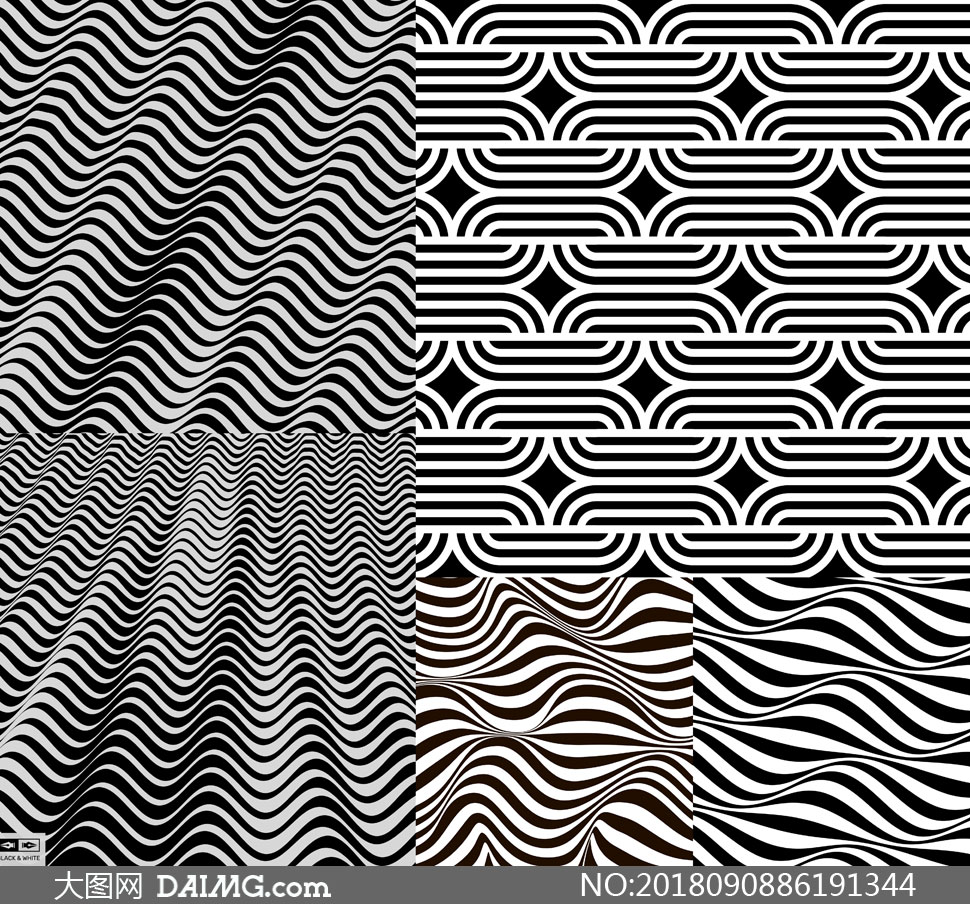
康康动图:
最后把内容放上去,一页PPT就完成了!
换上别的内容,效果依然很赞!
利用这个方法,很多图片,都可以拿来作为浅色背景:
↓
↓

↓
↓
当然了,如果你觉得图片太浅,可以调整蒙版透明度,把数值调大一点:
图片就会显示得更多,当然太多了,也会影响内容,这点就看大家自己把握了。
最后,是喜闻乐见的福利环节!
福利环节
30张精美PPT白色背景领取方式如下:
Step 1:点亮右下角「在看」;
Step 2:公众号后台回复「白色背景」;
Step 3:把文章分享给你的朋友们。